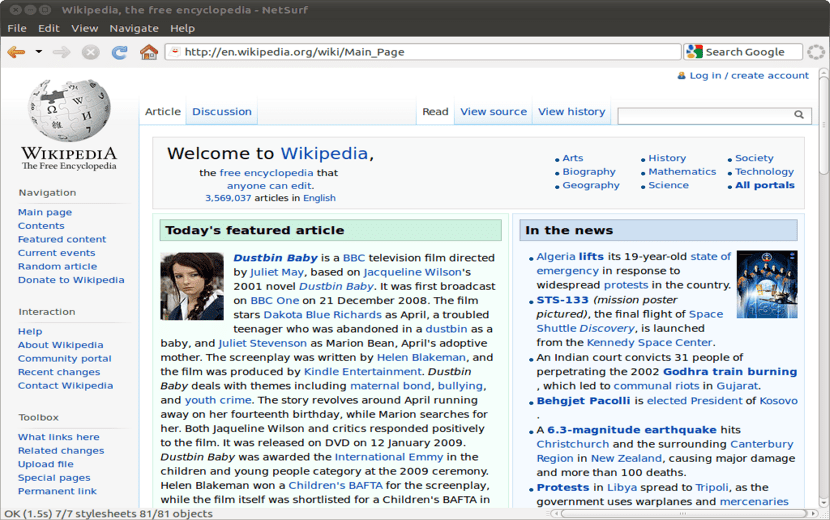
Το NetSurf είναι ένα ελαφρύ πρόγραμμα περιήγησης ιστού ανοιχτού κώδικα Χρησιμοποιώντας τη δική του διάταξη και μηχανή απόδοσης που γράφεται εξ ολοκλήρου από το μηδέν, παρέχει δυνατότητες όπως περιήγηση με καρτέλες, σελιδοδείκτες και μικρογραφίες σελίδων.
Στόχος του είναι να παρέχει μια πλήρη αναπαράσταση του HTML 5 με CSS 2 σε ένα διάστημα μειωμένους πόρους παραμένοντας γρήγορα. Είναι γραμμένο σε C. Το NetSurf έχει σχεδιαστεί για να είναι ελαφρύ και φορητό και είναι συμβατό τόσο με τα κύρια συστήματα (π.χ. Mac OS X και Unix-like) όσο και με παλαιότερες ή σπάνιες πλατφόρμες.
Σχετικά με το NetSurf
Ο πυρήνας πολλαπλών πλατφορμών του NetSurf είναι γραμμένο στο ANSI C και εφαρμόζει τις περισσότερες από τις προδιαγραφές HTML 4 και CSS 2.1 χρησιμοποιώντας τη δική του μηχανή προσαρμοσμένου σχεδιασμού.
Ξεκινώντας με την έκδοση 2.0, το NetSurf χρησιμοποιεί το Hubbub, ένα πρόγραμμα ανάλυσης HTML που ακολουθεί τις προδιαγραφές HTML5.
Εκτός από την απόδοση εικόνων GIF, JPEG, PNG και BMP, το πρόγραμμα περιήγησης υποστηρίζει επίσης εγγενείς μορφές λειτουργικού συστήματος RISC, συμπεριλαμβανομένων αρχείων Sprite, Draw και ArtWorks.
NetSurf Έχει αναπτυχθεί για να μπορεί να τρέχει έναν τρέχοντα υπολογιστή έως 6MHz ARM 30 υπολογιστή με 16MB RAMΔεδομένου ότι αυτό το πρόγραμμα περιήγησης γράφτηκε αρχικά για υλικό υπολογιστή που βρίσκεται συνήθως σε PDA, αποκωδικοποιητές καλωδιακής τηλεόρασης, κινητά τηλέφωνα και άλλες φορητές συσκευές, το NetSurf είναι συμπαγές και χαμηλής συντήρησης από τη σχεδίαση.
Το GT-front-end του NetSurf λειτουργεί σε συστήματα τύπου Unix, συμπεριλαμβανομένων των Linux, FreeBSD, NetBSD, Solaris και άλλων. Δεν υπάρχουν εγγενείς θύρες Windows ή MacOS X από το NetSurf αυτή τη στιγμή, ωστόσο το GTK front end μπορεί να δημιουργηθεί για αυτές τις πλατφόρμες.
Το GTK front-end είναι διαθέσιμο στα αποθετήρια πακέτων πολλών διανομών Linux, συμπεριλαμβανομένων των Debian και Ubuntu.
Επειδή έχει σχεδιαστεί για απλή περιήγηση στον ιστό, δεν έχετε τόσες πολλές δυνατότητες όπως μπορείτε να λάβετε από τον Firefox ή το Google Chrome.
Συμπεριλαμβάνεται το Las Características:
- Εφαρμόζει τις περισσότερες από τις προδιαγραφές HTML 4 και CSS 2.1 χρησιμοποιώντας τη δική του μηχανή προσαρμοσμένου σχεδιασμού.
- Χρησιμοποιεί το Hubbub, ένα πρόγραμμα ανάλυσης HTML που ακολουθεί τις προδιαγραφές εργασίας σε εξέλιξη HTML5.
- Αντιπροσωπεύει εικόνες GIF, JPEG, PNG και BMP, καθώς και εγγενείς μορφές λειτουργικού συστήματος RISC, συμπεριλαμβανομένων των αρχείων Sprite, Draw και ArtWorks.
- HTTPS για ασφαλείς διαδικτυακές συναλλαγές.
- Unicode κείμενο
- Μικρογραφίες ιστοσελίδων.
- Δέντρα τοπικής ιστορίας.
- Πλήρης διεύθυνση URL.
- Προβολή κλίμακας.
- Δείκτες
- ΛΕΙΤΟΥΡΓΙΑ ΠΛΗΡΟΥΣ ΟΘΟΝΗΣ.
- Η Hotlist παρέχει έναν βολικό τρόπο αποθήκευσης αυτών των διευθύνσεων (URL).
- Συντομεύσεις πληκτρολογίου.
- Δεν υπάρχουν συγκεκριμένες απαιτήσεις λειτουργικού συστήματος ή GUI.
Πώς να εγκαταστήσετε το NetSurf στο Ubuntu και σε παράγωγα;
Για όσους ενδιαφέρονται να εγκαταστήσουν το NetSurf, μπορούν να το κάνουν ακολουθώντας τις οδηγίες που κοινοποιούμε παρακάτω.
Η εγκατάσταση αυτού του προγράμματος περιήγησης ιστού Μπορούμε να το κάνουμε με δύο διαφορετικούς τρόπους, ο πρώτος είναι ο πιο απλός, Λοιπόν, μπορούμε να εγκαταστήσουμε το NetSurf από τα επίσημα αποθετήρια του Ubuntu και ακόμη και το Debian από τα αποθετήρια τους.
Για αυτό θα πρέπει να ανοίξουμε μόνο ένα τερματικό και σε αυτό θα εκτελέσουμε την ακόλουθη εντολή:
sudo apt-get install netsurf-gtk
Μια άλλη μέθοδος εγκατάστασης που έχουμε είναι η λήψη του πηγαίου κώδικα του προγράμματος περιήγησης και συντάξτε αυτό:
wget http://download.netsurf-browser.org/netsurf/releases/source-full/netsurf-all-3.8.tar.gz
Μετά από αυτό θα εκτελέσουμε:
wget https://git.netsurf-browser.org/netsurf.git/plain/docs/env.sh unset HOST source env.sh ns-package-install
Στη συνέχεια, θα αποσυμπιέσουμε το ληφθέν πακέτο με:
tar xvf netsurf * .tar.gz
Μπαίνουμε στον δημιουργημένο κατάλογο και εκτελούμε:
make sudo make install
Τελικά πρέπει να γνωρίζουν ότι το JavaScript είναι απενεργοποιημένο από προεπιλογή στο πρόγραμμα περιήγησης έτσι, για να το ενεργοποιήσουμε, θα πρέπει να ανοίξουμε το πρόγραμμα περιήγησης και σε αυτό πηγαίνουμε στο Επεξεργασία> Προτιμήσεις> Περιεχόμενο, εδώ θα ελέγξουμε το πλαίσιο "Ενεργοποίηση JavaScript"
Εάν θέλετε να μάθετε περισσότερα σχετικά με αυτό το πρόγραμμα περιήγησης στο Web ή να λάβετε τους συνδέσμους λήψης για κάποιο άλλο λειτουργικό σύστημα, μπορείτε να επισκεφθείτε τον επίσημο ιστότοπό του από τον παρακάτω σύνδεσμο.
Χωρίς περαιτέρω αμφιβολίες, μπορώ να πω ότι αυτό το πρόγραμμα περιήγησης ιστού συνιστάται πλήρως για υπολογιστές με χαμηλούς πόρους ή σε πίνακες ARM όπως το Raspberry Pi.